Как скрыть ошибки при входе на сайте (как скрыть подсказки в ошибках входа) WordPress
01.09.2018

Проверяете свой WordPress-сайт на наличие “дырок” в безопасности? Отличной возможностью для его дополнительной защиты будет скрыть подсказки о неправильном вводе логина/пароля на странице входа.
Зачем скрывать сообщения о неправильных логине/пароле?
WordPress, по умолчанию, заботясь об удобстве пользователя, на странице входа подсказывает ему, какие именно данные были неправильно введены.

Бесспорно, это помогает пользователю разобраться, что он сделал не так. Но такой подсказкой также пользуются и злоумышленники. Она помогает им в переборе паролей. Поэтому целесообразно ее скрыть или заменить на другой, более общий, текст (например, “Данные неверны”).
Исправляем все ошибки в Windows 10 в 2 клика.
Как скрыть/изменить подсказки на странице входа?
Наиболее простой и корректный способ — многофункциональный плагин Clearfy Pro , который в два клика подменит на безопасный текст в сообщениях. Для этого всего лишь следует перейти Clearfy Pro и на вкладке Защита активировать настройку Спрятать ошибки при входе на сайт .
Обходим ошибку 404 при входе в админку, после настройки All In One WP Security

Помимо плагина Clearfy Pro , существуют также и альтернативные способы решения задачи, которые требуют установки на сайт отдельных плагинов, что не всегда подходит скрупулезным WordPress-пользователям.
Способ 1. Плагин Login LockDown
Плагин Login LockDown разработан специально для защиты формы на странице входа. Одной из его функций является подмена текста в сообщениях об ошибках авторизации. Для этого следует в консоли перейти в раздел Настройки -> Login LockDown и на странице настроек активировать опцию Mask Login Errors в положение Yes, после чего нажать кнопку Update Settings.
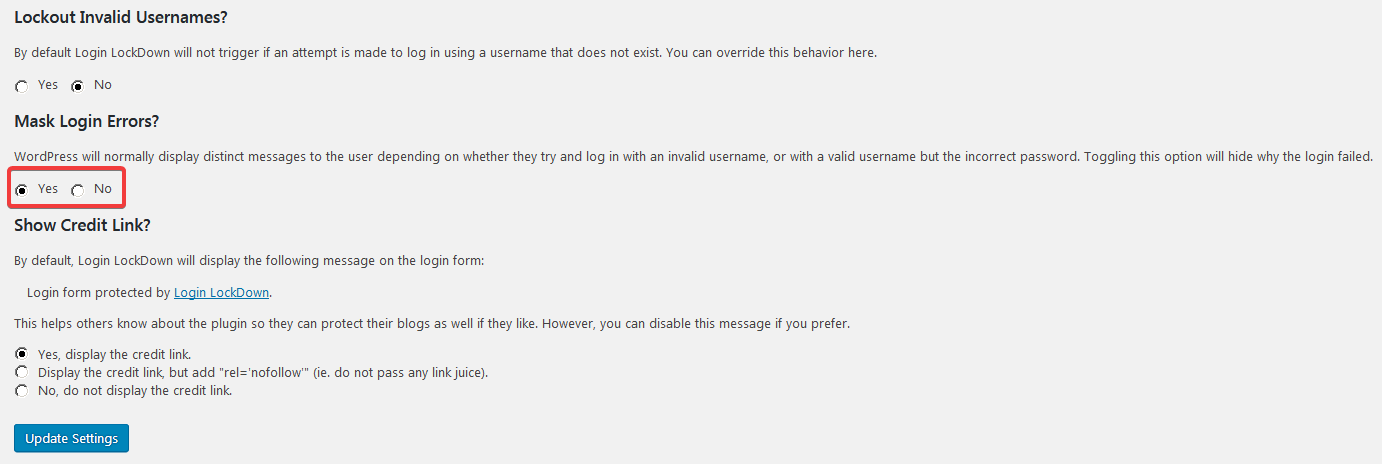
Способ 2. Плагин Custom Login Error Message
С помощью плагина Custom Login Error Message Вы сможете самостоятельно ввести нужный текст, который будет показан в случае неверно введенных логина/пароля. Так, после установки и активации дополнения необходимо выбрать Custom Login Error Message, на странице настроек ввести необходимый текст и нажать кнопку Сохранить изменения.
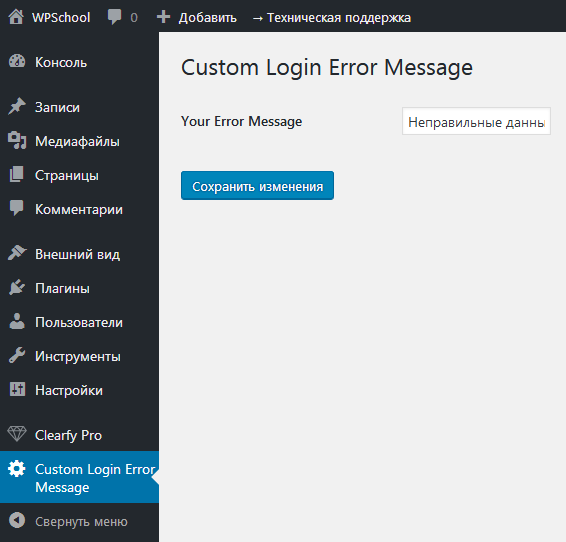
Если Вам понравилась статья — поделитесь с друзьями
